片付けいらずで誰でもできる!? 手紙は心の贈り物「デジタル絵手紙」
前回に引き続き「描画キャンバス」を使った実践を紹介していきます。前回は「画像に絵を描く(色を塗る)こと」がメインでしたが、今回は白い画用紙に絵や文字を描いたり、色を塗ったりするイメージでやっていきましょう。
「デジタル絵手紙」とは
小池邦夫さんのモットー「ヘタでいい、ヘタがいい」でお馴染みの絵手紙を、コンピューターを使って作ることです。

使用アプリ
- 描画キャンバス
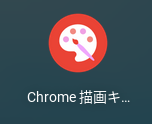
詳しい使い方は、第1回や第5回(前回)を参照してください。画面内の「新しい図形描画」を選ぶと、白いキャンバスから始めることができます。
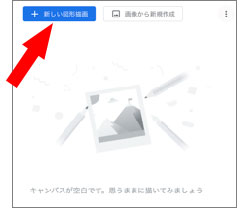

展開
(1)課題設定

絵手紙のテーマは、誰もが持っていていつでも始められる「文房具」にしました。


(2)輪郭
まず初めに絵の輪郭を描きましょう。紙の絵手紙では輪郭を墨と筆で描くことが多いため、道具には似たタッチで描ける「万年筆」を選び、サイズと不透明度を最大の「100」に設定しましょう。これで筆で書いたような線を描くことができます。
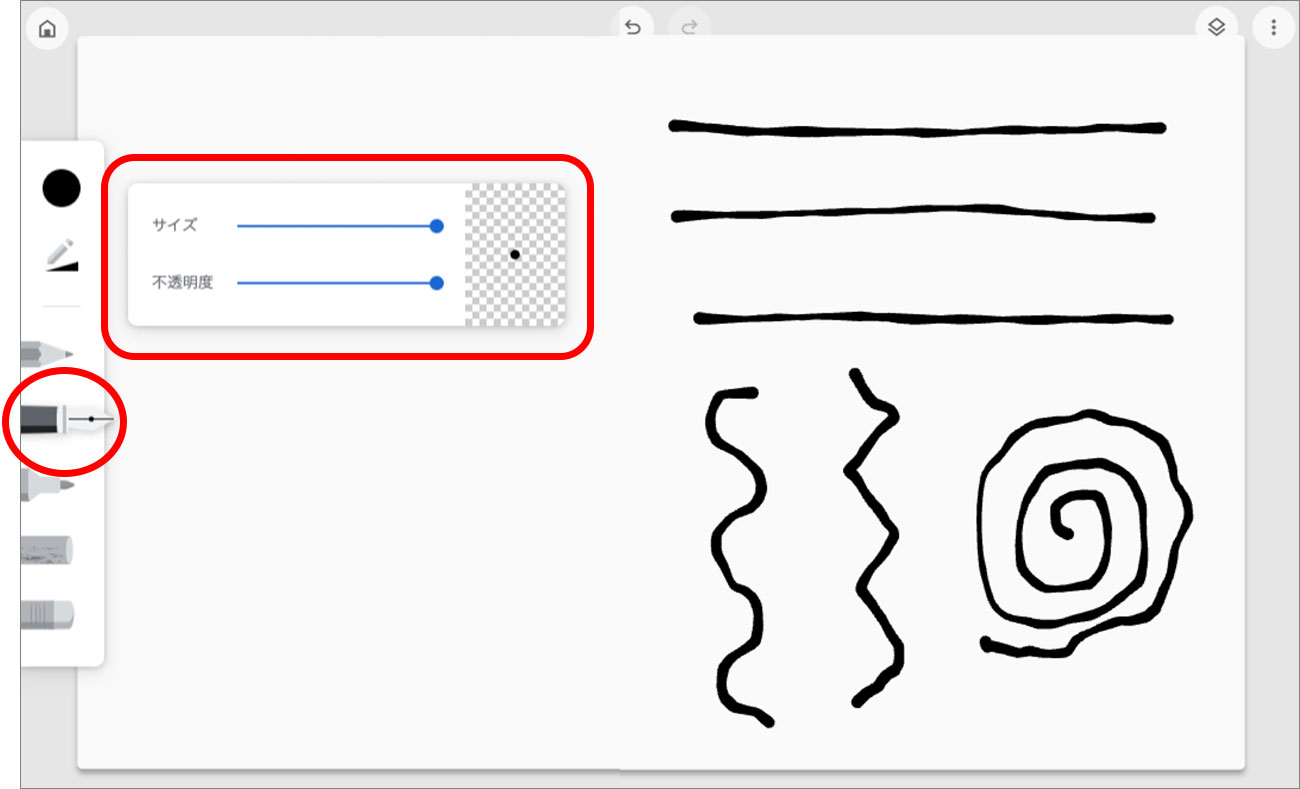
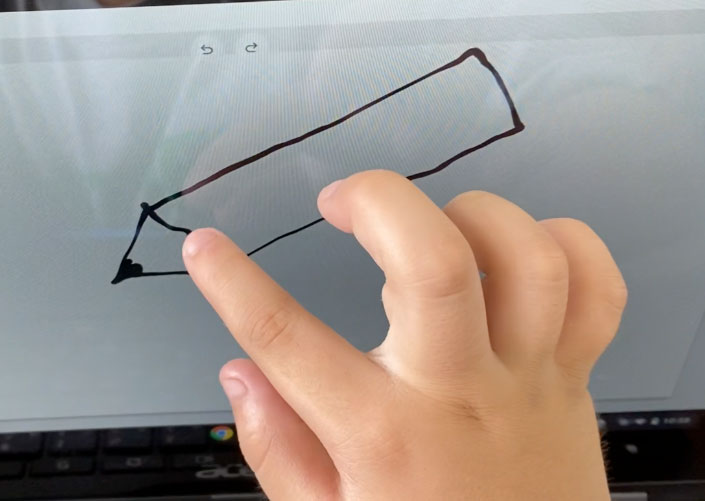
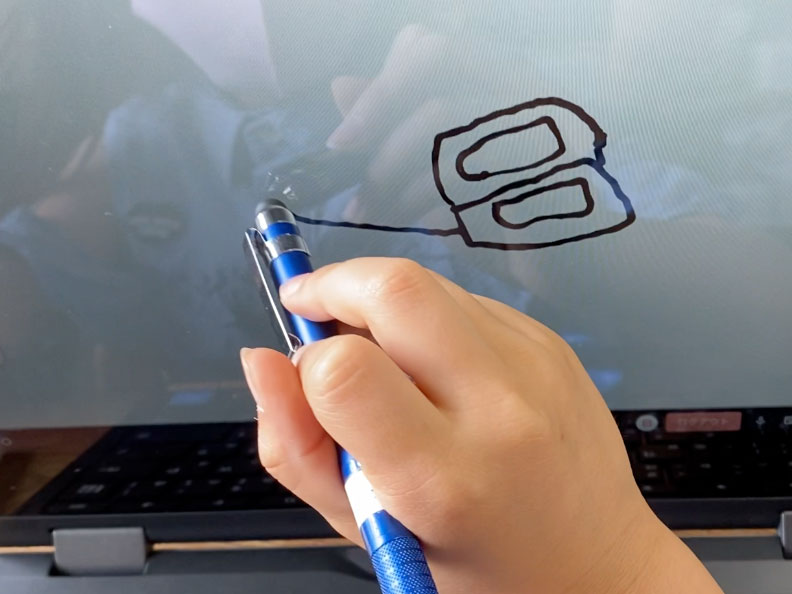
(3)着色
次に色を塗りましょう。道具は「チョーク」にするのがおすすめです。はみ出しや塗り残しが味になるので大きく思い切って塗りましょう。気に入らなければ何度でもやり直すこともできます。
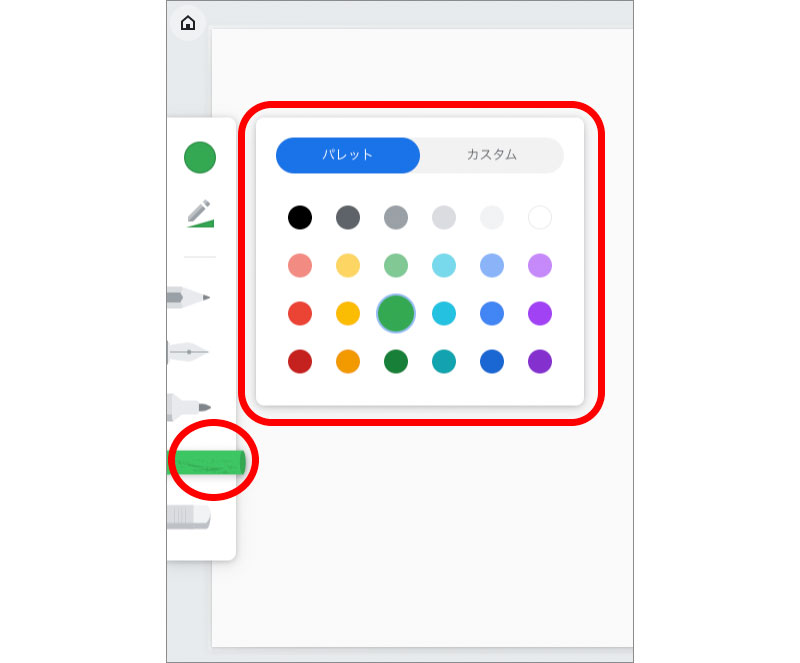
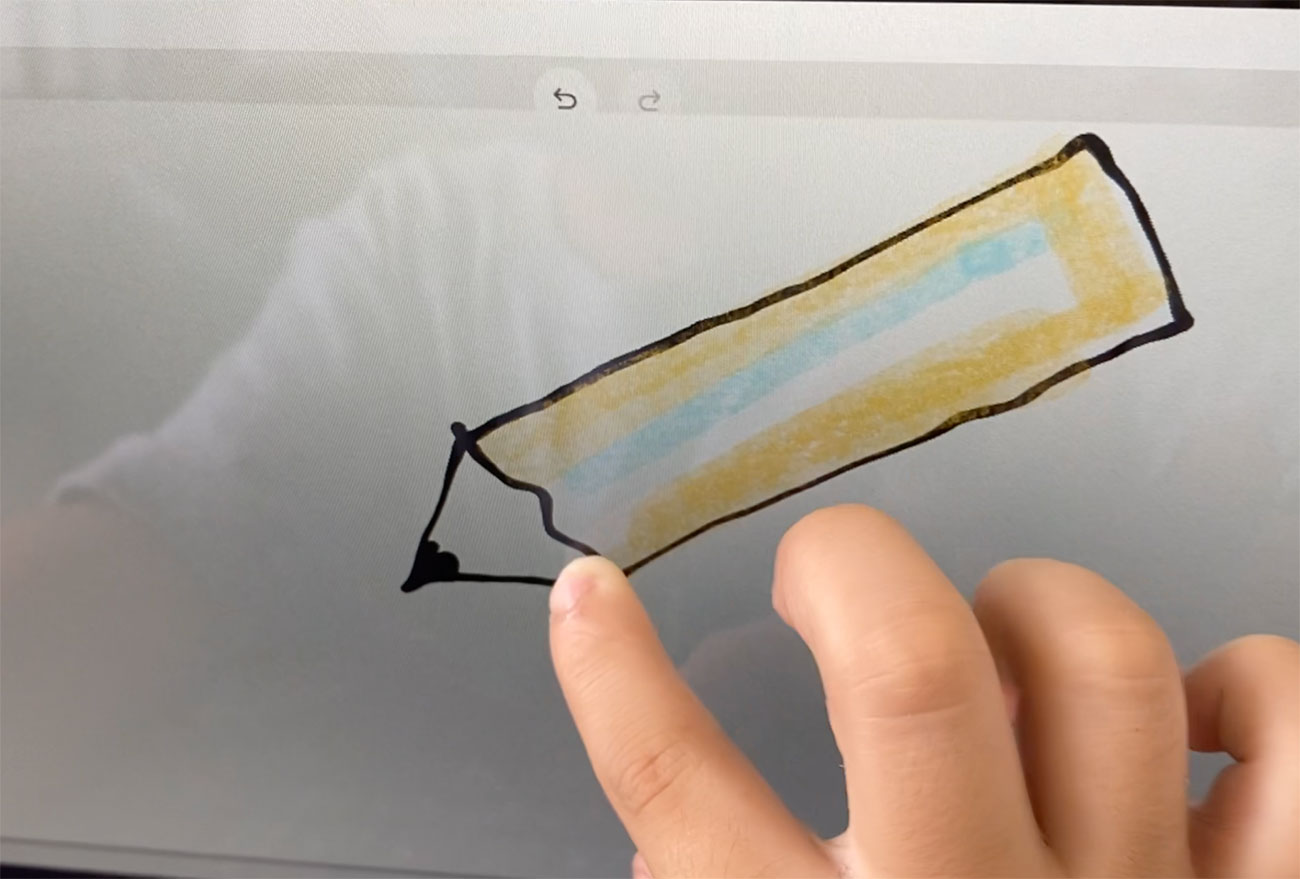

(4)文字
絵が完成したら文字を書きましょう。道具を「万年筆」に戻し、余白を埋めるようにのびのびと書くのがおすすめです。わざと形をゆがめたり、線を丸く描いたりと、ここでも味を加えるとおもしろい作品になります。
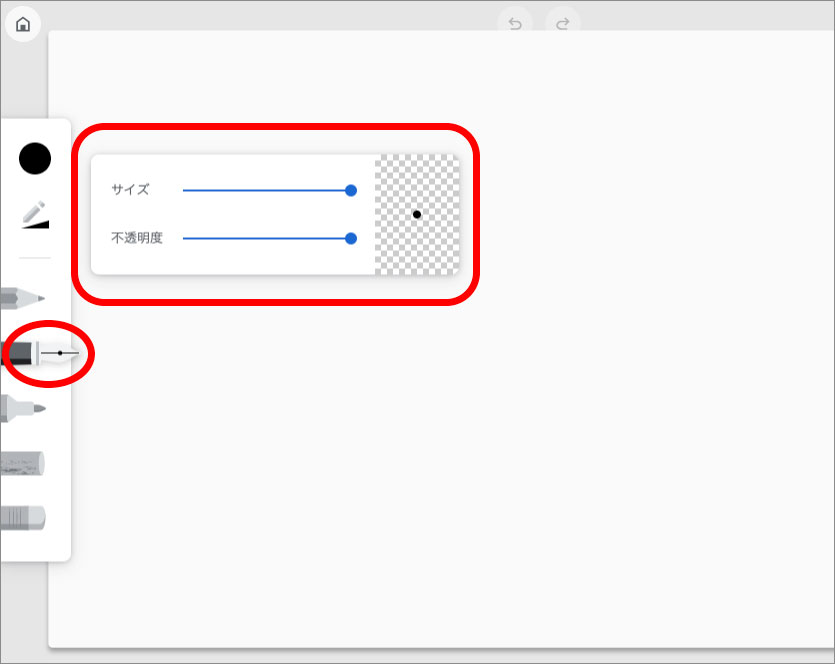
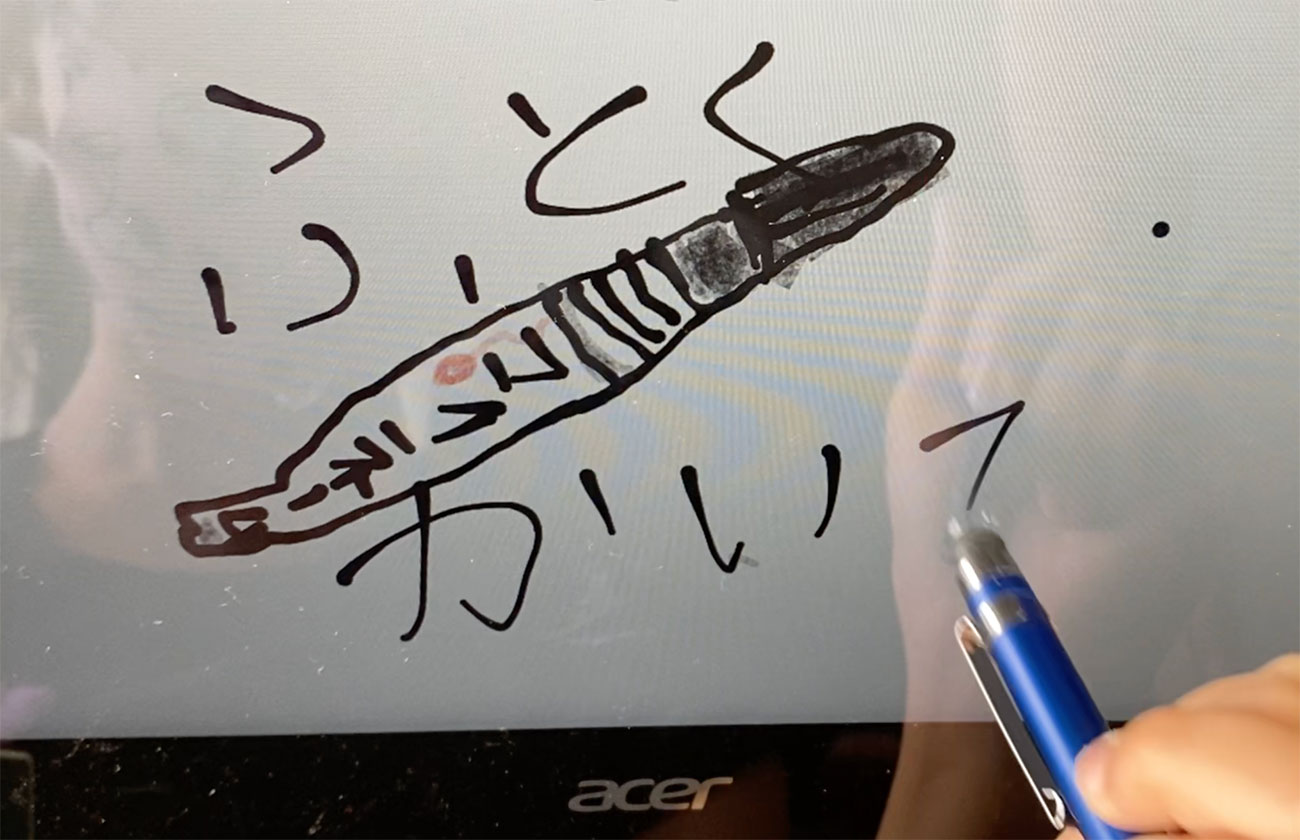

(5)署名
最後に朱書きで署名をしましょう。あるのとないのでは大違いですね。

(6)絵手紙展覧会
作品が完成したら展覧会を開きましょう。これまで紹介した実践と同様に、端末をテントモードにすると教室が展覧会場に早変わりします。プリントアウトして教室などに掲示し、実際の展覧会を開催するのもいいですね。

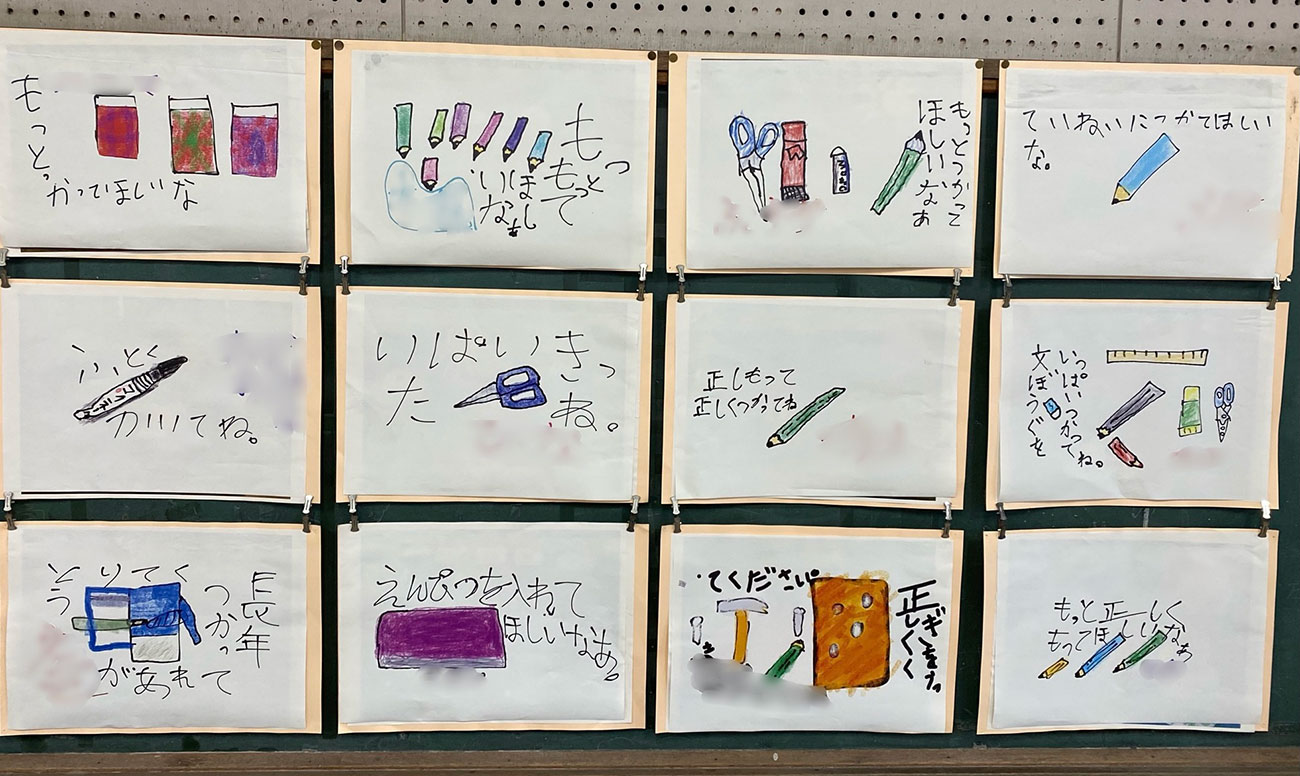
(7)まとめ
以下のことを学習のまとめとして押さえましょう。
- タッチパネルの操作感を覚えたこと
- 準備や片付けが簡単で時間を確保できたこと
- コンピューターの使い道はアイデア次第であるいうこと





























